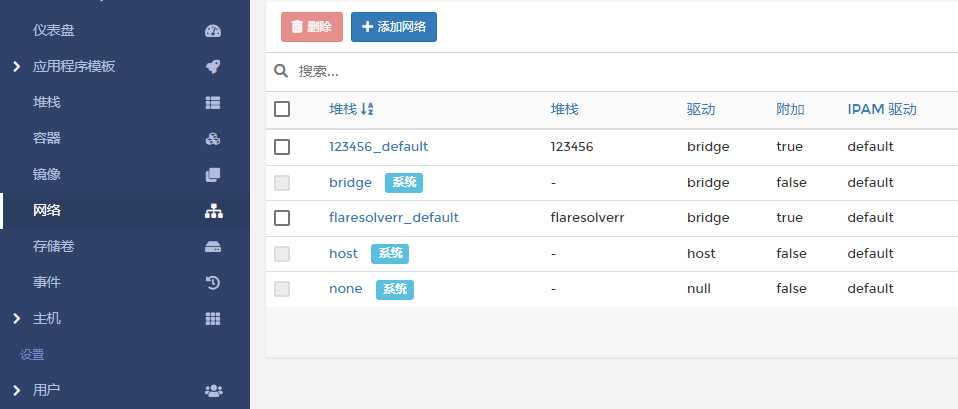Portainer面板是一种简单的可视化操作面板,免登陆SSH部署容器。可以快速部署和管理容器,推荐大家使用。博主主要看中的是此面板可以部署Docker-compose,进行容器互联。建议大家先学习一下命令行,再使用此面板。
第一次要在SSH下使用以下命令安装面板,之后就不用SSH工具了。
docker run -d --restart=always --name="portainer" -p 9000:9000 -v /var/run/docker.sock:/var/run/docker.sock -v portainer_data:/data 6053537/portainer-ce
执行完毕后,在浏览器输入你的IP:9000。
在设置用户名和密码后选择第一个开始就是在本地主机上使用。点击后会看到状态信息。

然后我们要拉取镜像点击左边侧边栏里的镜像,然后在右侧,在镜像那一栏里输入要拉取的镜像,例如我们要安装一个BT客户端qbittorretn,输入linuxserver/qbittorrent。
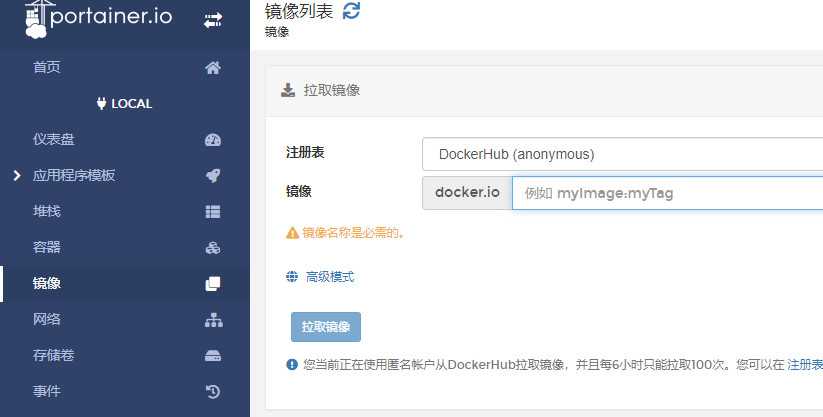
如何选择要拉取的镜像呢?在镜像一栏输入要下载的镜像,点击搜索就会打开Docker官方仓库,在里面找到要拉取的镜像右侧找到拉取命令。比如docker pull linuxserver/qbittorrent 只需要输入linuxserver/qbittorrent就可以。
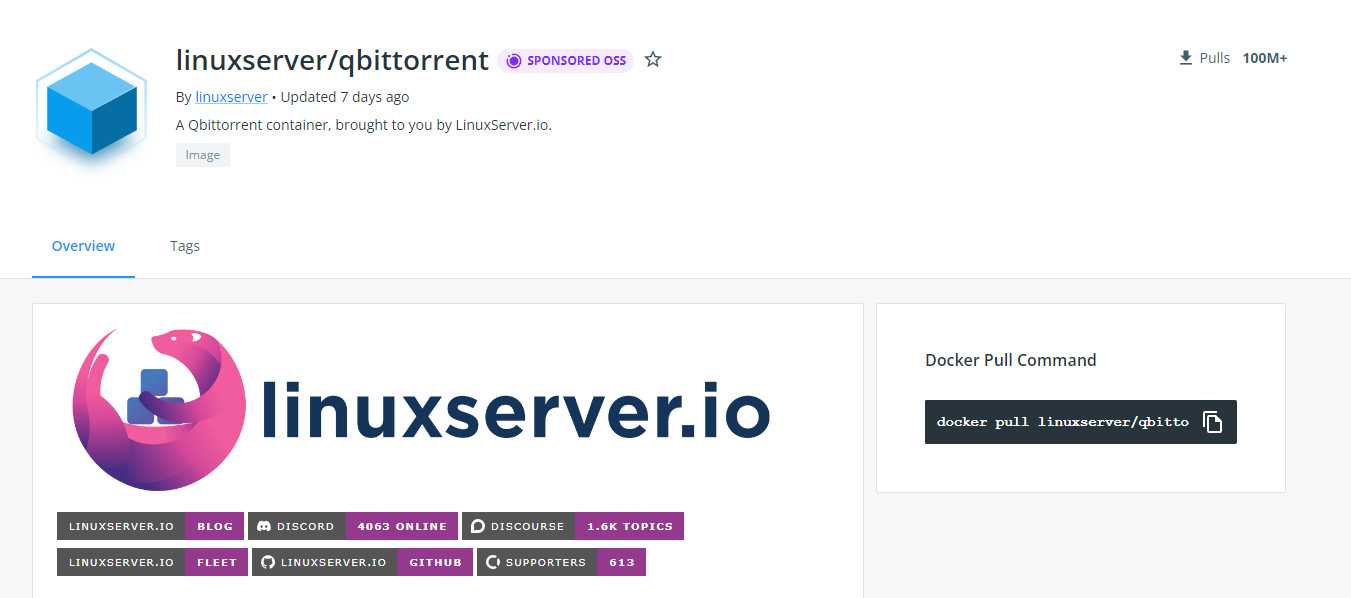
拉取完后会在下面显示已拉取到本地的镜像。
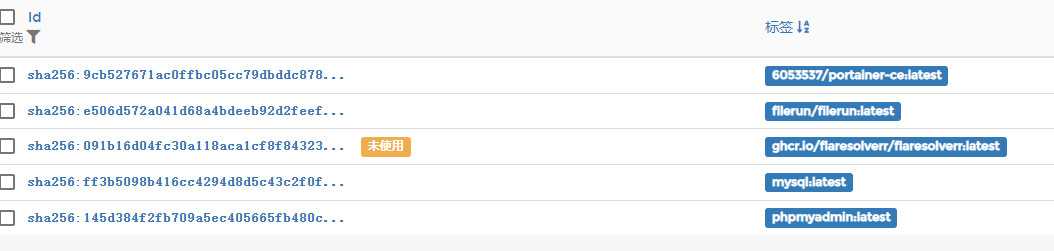
拉取完镜像就要建立容器,还是在左侧侧边栏找到容器,在名称里给容器起个名字,然后在镜像里输入你要使用的镜像名,镜像名可在已下载的镜像列表里找到,后面的标签就是镜像名,直接复制标签名粘贴到新建容器镜像一栏即可。(看上图)在进行这一步部署镜像时也可以省略前面的下载镜像那一步,就是在镜像那一栏里直接输入要拉取的镜像,下面有一个总是拉取镜像,这个作用就是在建立容器时,本地没有就会直接在仓库里拉取镜像。
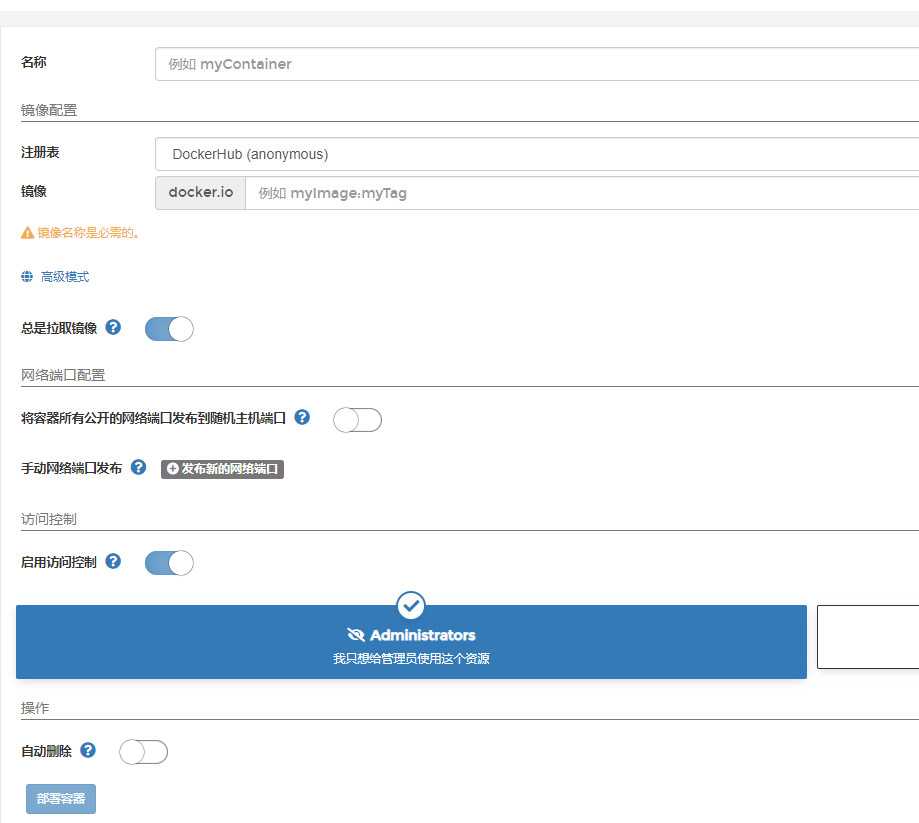
然后就是映射端口。
前面填写你要使用并访问的主机端口,后面填写容器的端口,比如主机填8860,容器填写80,(容器端口要看镜像的使用说明),这样就可以在部署完后访问主机IP:8860,就可以访问容器了。

然后就是设置容器映射目录。这里有一个坑,之前使用时,主机一栏不能填写我要映射的主机目录,只能选择一大串名字的储存卷,这个问题一度使我放弃这个面板,后来当时也是偶然看到一个人在油管上的评论提了一句才得到解决。解决的办法就是在容器那一栏里选择后面的绑定,主机目录就可以自定义路径了。
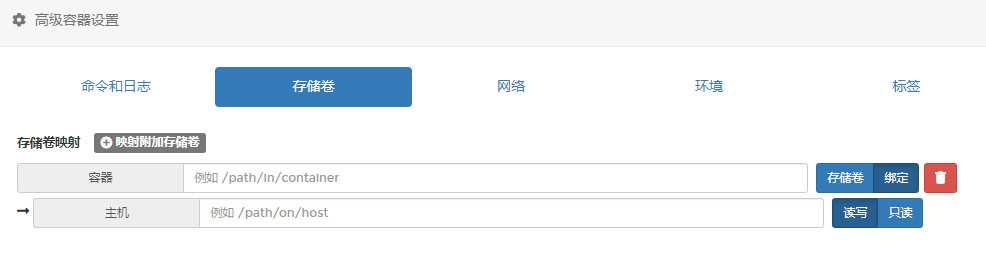
然后就是环境变量。环境变量要看镜像使用说明。这个可以到Docker官方仓库里找到相对应的镜像使用说明。前面写变量,后面写值。例如数据库mysql就必须要填写如下变量,否则就会无法启动,MYSQL_ROOT_PASSWORD:12345678,这个变量就定义了mysql的root用户名密码为12345678。

然后就是重启策略,按需选择。
然后就是网络,可以自定义该容器使用的网络配置。

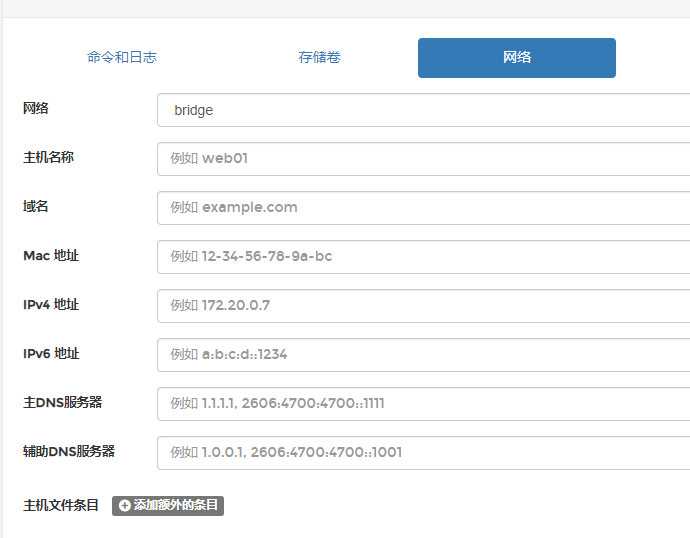
以上就是完整的一套镜像下载、部署容器部署流程。
这个面板也可以部署Docker-compose,Docker-compose就是一套自动化部署流程文件,可以一次性部署多个容器。
在左侧找到堆栈,然后点击添加堆栈,然后在名称填写名称,名称随便写,然后在下面的输入框里输入Docker-compose内容,最后点击部署即可。部署完毕后可以在容器里找到已部署的容器。
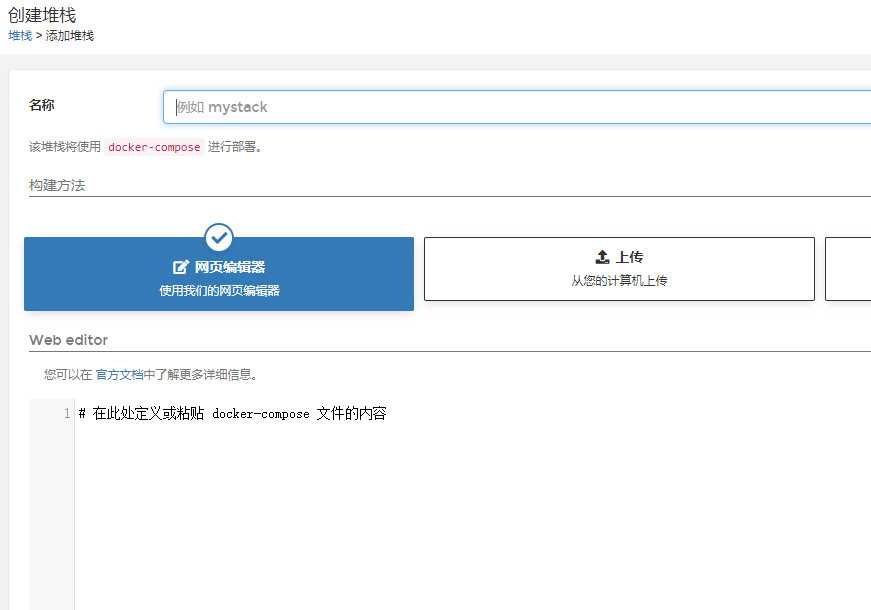
然后就是可以添加自定义网络,让指定容器运行在这个网络里。还是在左侧找到网络,然后根据需要配置即可。